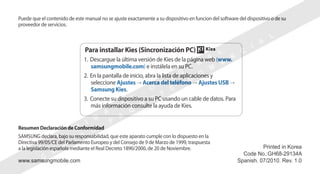
Galaxy 3
- 1. Puede que el contenido de este manual no se ajuste exactamente a su dispositivo en funcion del software del dispositivo o de su proveedor de servicios. Para installar Kies (Sincronización PC) 1. Descargue la última versión de Kies de la página web (www. samsungmobile.com) e instálela en su PC. 2. En la pantalla de inicio, abra la lista de aplicaciones y seleccione Ajustes → Acerca del teléfono → Ajustes USB → Samsung Kies. 3. Conecte su dispositivo a su PC usando un cable de datos. Para más información consulte la ayuda de Kies. Resumen Declaración de Conformidad SAMSUNG declara, bajo su responsabilidad, que este aparato cumple con lo dispuesto en la Directiva 99/05/CE del Parlamento Europeo y del Consejo de 9 de Marzo de 1999, traspuesta a la legislación española mediante el Real Decreto 1890/2000, de 20 de Noviembre. Printed in Korea Code No.:GH68-29134A www.samsungmobile.com Spanish. 07/2010. Rev. 1.0
- 3. Uso del manual Iconos instructivos Antes de comenzar, conozca los iconos que encontrará en este Gracias por adquirir este dispositivo móvil de Samsung. manual: Este dispositivo le proporcionará comunicaciones móviles y entretenimiento de alta calidad sobre la base de la extraordinaria Advertencia: situaciones que pueden ocasionar tecnología y los elevados estándares de Samsung. lesiones a usted o a otros. Este manual del usuario ha sido diseñado específicamente para guiarlo a través de las características y funciones del dispositivo. Precaución: situaciones que pueden ocasionar • Lea atentamente este manual antes de comenzar a usar el daños a su dispositivo o a otros equipos. dispositivo a fin de garantizar el uso correcto y seguro. • Las descripciones de este manual se basan en los ajustes predeterminados del dispositivo. Nota: notas, consejos de uso o información adicional. • Conserve este manual para poder consultarlo en el futuro. 2 Uso del manual
- 4. ► Consulte: páginas con información relacionada. Por ejemplo: ► pág. 12 (indica que debe “consultar la Información de copyright página 12”) Los derechos de todas las tecnologías y productos de las que se compone este dispositivo pertenecen a sus respectivos dueños: → A continuación: el orden de opciones o menús • Este producto cuenta con una plataforma Android basada que debe seleccionar para llevar a cabo un paso. en Linux, que puede ampliarse mediante una variedad de Por ejemplo: En la pantalla de inicio, abra la lista de software basado en JavaScript. aplicaciones y seleccione Mensajería → Nuevo • Google™, Android Market™, Google Talk™, Google Mail™, mensaje (indica Mensajería y, a continuación, Nuevo Google Maps™ y YouTube™ son marcas comerciales de Google, mensaje) Inc. • Bluetooth® es una marca comercial registrada de Bluetooth [ ] Corchetes: teclas del dispositivo; por ejemplo: SIG, Inc. en todo el mundo. [ ] (indica la tecla de encendido/apagado y fin de • Java™ es una marca comercial de Sun Microsystems, Inc. llamadas) • Windows Media Player® es una marca comercial registrada de Microsoft Corporation. Uso del manual 3
- 5. • es una marca registrada de SRS Labs, Inc. Las ACERCA DE DIVX VIDEO tecnologías de WOW HD se utilizan bajo licencia de SRS Labs, DivX® es un formato de vídeo digital creado por DivX, Inc. Éste Inc. es un dispositivo original certificado por DivX que reproduce • Wi-Fi®, el logotipo de Wi-Fi CERTIFIED y el logotipo de Wi-Fi son vídeos DivX. Visite www.divx.com para obtener más información marcas comerciales registradas de Wi-Fi Alliance. y herramientas de software para convertir sus archivos en vídeos • DivX® es una marca comercial registrada DivX. de DivX, Inc., y su uso está determinado por licencia. ACERCA DE DIVX VIDEO-ON-DEMAND Pat. 7,295,673 Este dispositivo certificado por DivX® debe registrarse con DivX para poder reproducir contenidos de DivX VOD (Video-on- Demand). Para generar un código de registro, ubique la sección DivX VOD en el menú de configuración del dispositivo. Diríjase a http://vod.divx.com con este código para completar el proceso de registro y obtener más información sobre DivX VOD. Certificado DivX para reproducir vídeos de hasta 320x240. 4 Uso del manual
- 6. Contenido Instalación .................................................. 9 Usar la pantalla táctil ............................................ 20 Desembalaje .............................................................. 9 Bloqueo y desbloqueo de la pantalla táctil y las teclas ............................................................... 21 Instalación de la tarjeta SIM o USIM y la batería ......................................................................... 9 Presentación de la pantalla de inicio ................ 22 Carga de la batería ................................................ 11 Acceder a las aplicaciones ................................... 24 Inserción de una tarjeta de memoria Personalización del dispositivo ......................... 25 (opcional) ................................................................ 13 Escritura de texto .................................................. 28 Colocación de una cinta para mano Descarga de aplicaciones de (opcional) ................................................................ 16 Android Market ..................................................... 30 Descarga de archivos de la Web ........................ 31 Introducción ............................................ 17 Sincronización de datos ...................................... 32 Encendido y apagado del dispositivo .............. 17 Búsqueda de información con Presentación del dispositivo .............................. 17 Google Search ........................................................ 33 Contenido 5
- 7. Comunicaciones ...................................... 34 Información personal ............................ 63 Llamadas ................................................................. 34 Contactos ................................................................ 63 Mensajes ................................................................. 38 Calendario ............................................................... 66 Google Mail ............................................................ 41 Nota .......................................................................... 67 Email ......................................................................... 42 Grabadora de voz .................................................. 67 Google Talk ............................................................. 44 Web ........................................................... 69 Entretenimiento ...................................... 45 Navegador .............................................................. 69 Cámara ..................................................................... 45 Layar ......................................................................... 72 Vídeos ...................................................................... 54 Maps ......................................................................... 73 Galería ...................................................................... 55 YouTube ................................................................... 74 Reproductor de Música ....................................... 57 Daily Briefing .......................................................... 76 Radio FM .................................................................. 60 Market ...................................................................... 76 Samsung Apps ....................................................... 76 6 Contenido
- 8. Conectividad ........................................... 78 Ajustes ...................................................... 92 Bluetooth ................................................................ 78 Acceso al menú Ajustes ....................................... 92 Wi-Fi .......................................................................... 80 Conexiones inalámbricas .................................... 92 AllShare ................................................................... 81 Ajustes de llamadas .............................................. 93 conexiones de PC .................................................. 83 Sonido y pantalla .................................................. 94 Ubicación y seguridad ......................................... 95 Herramientas ........................................... 86 Aplicaciones ........................................................... 97 Reloj .......................................................................... 86 Cuentas y sincronización ..................................... 97 Calculadora ............................................................. 88 Privacidad ............................................................... 98 Mis archivos ............................................................ 88 Almacenamiento en tarjeta SD y teléfono ...... 98 ThinkFree Office .................................................... 89 Buscar ....................................................................... 98 Marcador de voz .................................................... 90 Idioma y texto ........................................................ 98 Voice Search ........................................................... 91 Accesibilidad ........................................................ 100 Escribir y continuar ............................................... 91 Contenido 7
- 9. Texto para pronunciar ........................................ 100 Fecha y hora ......................................................... 101 Acerca del teléfono ............................................. 101 Solución de problemas ........................ 102 Información sobre uso y seguridad ............................................... 108 Indice ....................................................... 117 8 Contenido
- 10. Instalación • Es posible que los elementos incluidos con el dispositivo varíen según el proveedor de servicios o según el software y los accesorios disponibles en la región en la que se encuentre. Desembalaje • Puede obtener accesorios adicionales mediante el Verifique que la caja del producto contenga los siguientes distribuidor local de Samsung. elementos: • Los accesorios suministrados son los más adecuados para el dispositivo. • Dispositivo móvil • Batería • Cargador Instalación de la tarjeta SIM o USIM y • Manual del usuario la batería Utilice sólo el software autorizado por Samsung. El Al suscribirse a un servicio de telefonía móvil, recibe una software ilegal y las copias pirata pueden causar daños o tarjeta SIM (Módulo de identificación del abonado), que errores de funcionamiento que no están cubiertos por la contiene información sobre la suscripción, como su número garantía del fabricante. de identificación personal (PIN) y los servicios opcionales. Para utilizar los servicios UMTS y HSDPA, puede adquirir una tarjeta USIM (Módulo de identificación del abonado universal). Instalación 9
- 11. Para instalar la tarjeta SIM o USIM y la batería: 3 Inserte la tarjeta SIM o USIM. 1 Si el dispositivo está encendido, mantenga pulsada [ ] y seleccione Apagar para apagarlo. 2 Quite la tapa posterior. • Coloque la tarjeta SIM o USIM en el dispositivo de modo que los contactos dorados queden orientados hacia arriba. • Si no inserta una tarjeta SIM o USIM, sólo podrá utilizar Tenga cuidado de no dañarse las uñas cuando quite la los servicios sin red y algunos menús del dispositivo. tapa posterior. • No inserte una tarjeta de memoria en la ranura de la tarjeta SIM. 10 Instalación
- 12. 4 Inserte la batería. Carga de la batería Antes de utilizar el dispositivo por primera vez, debe cargar la batería. Puede cargar el dispositivo con el adaptador de viaje proporcionado. También puede cargarlo si lo conecta al PC con un cable de datos. Utilice sólo cargadores y cables autorizados por Samsung. Los cargadores y los cables no autorizados pueden 5 Coloque nuevamente la tapa posterior. provocar la explosión de la batería y pueden dañar el dispositivo. Cuando el nivel de batería es bajo, el dispositivo emite un tono de advertencia y muestra un mensaje de batería baja. Además, el icono de la batería aparece vacío y cambia al color rojo. Si el nivel de la batería es demasiado bajo, el dispositivo se apaga automáticamente. Recargue la batería para poder seguir utilizando el dispositivo. Instalación 11
- 13. › Cargar con el adaptador de viaje 3 Conecte el extremo grande del adaptador de viaje a una toma de corriente. 1 Abra la cubierta de la toma multifunción que se encuentra en • Puede utilizar el dispositivo mientras se está cargando, la parte superior del dispositivo. pero es posible que tarde más en cargarse por 2 Conecte el extremo pequeño del adaptador de viaje a la completo. toma multifunción. • Es posible que, durante la carga, el dispositivo se caliente. Esto es normal y no debería afectar la duración o el rendimiento del dispositivo. • Si el dispositivo no se carga correctamente, diríjase a un centro de servicios de Samsung con el dispositivo y el cargador. 4 Cuando la batería esté totalmente cargada, desconecte el adaptador de viaje del dispositivo primero, y luego de la toma de corriente. Si no conecta el adaptador de viaje correctamente, el No quite la batería antes de desconectar el adaptador de dispositivo puede sufrir daños graves. La garantía no viaje. Eso podría dañar el dispositivo. cubre daños causados por el uso inadecuado. 12 Instalación
- 14. › Cargar el dispositivo con el cable de datos Inserción de una tarjeta de memoria para PC (opcional) Antes de cargar, asegúrese de que el PC esté encendido. Para guardar archivos multimedia adicionales, debe insertar una 1 Abra la cubierta de la toma multifunción que se encuentra en tarjeta de memoria. El dispositivo admite tarjetas de memoria la parte superior del dispositivo. microSD™ o microSDHC™ de hasta 32 GB (según el fabricante y el 2 Conecte un extremo del cable de datos para PC (micro USB) tipo de tarjeta de memoria). en la toma multifunción. Samsung utiliza los estándares aprobados de la industria 3 Conecte el otro extremo del cable de datos para PC en el para las tarjetas de memoria, pero es posible que algunas marcas no sean totalmente compatibles con puerto USB del PC. este dispositivo. Si utiliza una tarjeta de memoria que no Según el tipo de cable de datos para PC que esté es compatible, puede dañar el dispositivo o la tarjeta de utilizando, es posible que se demore en comenzar a memoria, además de dañar los datos almacenados en cargar. la tarjeta. 4 Cuando la batería esté totalmente cargada (el icono de la batería dejará de moverse), desconecte el cable de datos para PC del dispositivo y del ordenador. Instalación 13
- 15. • El dispositivo sólo admite la estructura de archivos FAT 1 Quite la tapa posterior. (tabla de asignación de archivos) para las tarjetas de memoria. Si inserta una tarjeta de memoria formateada 2 Inserte la tarjeta de memoria de modo que los contactos dorados queden orientados hacia arriba. con una estructura de archivos diferente, el dispositivo le solicitará que la formatee nuevamente. • La escritura y borrado de datos frecuentes reducirán la vida útil de la tarjeta de memoria. • Cuando inserte una tarjeta de memoria en el dispositivo, el directorio de archivos de la tarjeta de memoria aparecerá en la carpeta /sdcard/sd. 3 Pulse la tarjeta de memoria hacia el interior de la ranura hasta que quede encajada en su lugar. 4 Coloque nuevamente la tapa posterior. 14 Instalación
- 16. › Quitar la tarjeta de memoria › Formatear la tarjeta de memoria Antes de retirar una tarjeta de memoria, desmóntela para realizar Si la tarjeta de memoria se formatea en un PC, es posible que una extracción segura. no sea compatible con el dispositivo. Formatee la tarjeta de memoria solamente en el dispositivo. 1 En la pantalla de inicio, seleccione Aplicaciones → Ajustes En la pantalla de inicio, seleccione Aplicaciones → Ajustes → Almacenamiento en tarjeta SD y teléfono → Retirar tarjeta SD. → Almacenamiento en tarjeta SD y teléfono → Formatear tarjeta SD → Formatear tarjeta SD. 2 Quite la tapa posterior. Antes de formatear la tarjeta de memoria, recuerde 3 Pulse la tarjeta de memoria suavemente hasta que se realizar copias de seguridad de todos los datos desenganche del dispositivo. importantes almacenados en el dispositivo. La garantía 4 Tire de la tarjeta de memoria para retirarla de la ranura de la del fabricante no cubre la pérdida de datos ocasionada tarjeta de memoria. por acciones de los usuarios. 5 Retire la tarjeta de memoria. 6 Coloque nuevamente la tapa posterior. No retire la tarjeta de memoria mientras el dispositivo esté transfiriendo información o accediendo a ella, ya que esto podría provocar la pérdida de datos o daños en la tarjeta o el dispositivo. Instalación 15
- 17. Colocación de una cinta para mano (opcional) 1 Quite la tapa posterior. 2 Deslice la cinta para mano a través de la ranura y engánchela en la pequeña saliente. 3 Coloque nuevamente la tapa posterior. 16 Instalación
- 18. Introducción Presentación del dispositivo › Diseño del dispositivo Encendido y apagado del dispositivo Auricular Para encender el dispositivo, mantenga pulsada [ ]. El Sensor de dispositivo se conectará automáticamente a la red de telefonía proximidad móvil. Sensor de luz Si es la primera vez que enciende el dispositivo, pulse la imagen de Android en la pantalla y sigua las instrucciones que aparecen Tecla de volumen Pantalla táctil para configurar el dispositivo por primera vez. Para apagar el dispositivo, mantenga pulsada [ ] y seleccione Apagar. • Respete todas las advertencias publicadas y las Tecla Inicio indicaciones del personal oficial cuando se encuentre Tecla Atrás en áreas en las que el uso de dispositivos inalámbricos esté restringido, como aviones y hospitales. Tecla de menú • Para utilizar solamente los servicios sin red del dispositivo, cambie al modo de vuelo. Mantenga Micrófono pulsado [ ] y seleccione Modo de vuelo. Introducción 17
- 19. Toma › Teclas Tecla de Tecla Función multifunción encendido Toma de Permite encender el dispositivo Lente de la (mantenga pulsada); finalizar una auriculares cámara Encendido llamada; acceder a los menús rápidos (mantenga pulsada); bloquear la pantalla táctil. Tapa posterior Permite desplegar una lista de opciones disponibles en la pantalla Menú actual; permite abrir la barra de Google Search (mantenga pulsado). Permite volver a la pantalla de inicio; Altavoz Inicio abrir la lista de aplicaciones recientes Antena interna (mantenga pulsada). Permite regresar a la pantalla Atrás anterior. Permite ajustar el volumen del Volumen dispositivo. 18 Introducción
- 20. › Iconos indicadores Icono Definición Los iconos que aparecen en la pantalla pueden variar según la región o el proveedor de servicios. Llamada de voz en curso Icono Definición Llamada en espera Sin señal Altavoz activado Intensidad de la señal Llamada perdida Red GPRS conectada Sincronizado con la Web Cargando datos Red EDGE conectada Descargando datos Red UMTS conectada Desvío de llamadas activado Wi-Fi activado Conectado a un ordenador Bluetooth activado Tarjeta de memoria insertada Auricular Bluetooth conectado GPS activado Sin tarjeta SIM ni USIM Introducción 19
- 21. Icono Definición Icono Definición Nuevo mensaje de texto o multimedia Se produjo un error o se requiere precaución Nuevo mensaje de correo electrónico Nivel de carga de la batería Nuevo mensaje en el buzón de voz 10:00 a.m. Hora actual Alarma activada Usar la pantalla táctil Notificaciones de eventos La pantalla táctil del dispositivo le permite seleccionar elementos Itinerancia (fuera del área habitual de servicio) o realizar funciones de forma sencilla. Aprenda acciones básicas para utilizar la pantalla táctil. Modo silencioso activado • Para evitar rayar la pantalla táctil, no use herramientas puntiagudas. Modo de vuelo activado • No permita que la pantalla táctil entre en contacto Vibración activada con otros dispositivos eléctricos. Las descargas electrostáticas pueden hacer que la pantalla táctil no Reproducción de música en curso funcione correctamente. • No permita que la pantalla táctil entre en contacto Radio FM encendida en segundo plano con agua. Es posible que la pantalla táctil no funcione correctamente en ambientes húmedos o si se moja. 20 Introducción
- 22. • Para hacer un uso óptimo de la pantalla táctil, quite • Doble punteo: pulse dos veces rápidamente con el dedo para la película protectora de la pantalla antes de usar el ampliar o reducir fotografías o páginas web mientras las ve. dispositivo. • El dispositivo desactiva la pantalla táctil cuando usted • La pantalla táctil cuenta con una función que detecta no lo usa durante un periodo específico. Para activar la las pequeñas cargas eléctricas que emite el cuerpo pantalla, pulse cualquier tecla. humano. Para obtener un mejor rendimiento, pulse • También puede ajustar el tiempo de retroiluminación. la pantalla táctil con la yema de los dedos. La pantalla En la pantalla de inicio, abra la lista de aplicaciones y táctil no reaccionará ante pulsaciones de herramientas seleccione Ajustes → Sonido y pantalla → Tiempo puntiagudas, como un puntero o un bolígrafo. de espera. Controle la pantalla táctil con las siguientes acciones: • Pulsar: pulse una vez con el dedo para seleccionar o iniciar un Bloqueo y desbloqueo de la pantalla menú, una opción o una aplicación. • Mantener pulsado: mantenga pulsado un elemento durante táctil y las teclas más de 2 segundos para abrir una lista emergente de Puede bloquear la pantalla táctil y las teclas para evitar cualquier opciones. operación no deseada en el dispositivo. • Desplazarse: pulse y arrastre el dedo hacia arriba, hacia abajo, Para bloquear, pulse [ ]. Para desbloquear la pantalla, pulse hacia la izquierda o hacia la derecha para mover elementos cualquier tecla para encender la pantalla y, luego, puntee la de listas. ventana gris con el dedo. • Arrastrar y soltar: mantenga pulsado un elemento con el dedo y, luego, arrastre el dedo para mover el elemento. Introducción 21
- 23. Presentación de la pantalla de inicio • Widgets: permite añadir widgets de Android a la pantalla de inicio. Cuando el dispositivo esté en modo inactivo, usted verá la pantalla de inicio. Desde la pantalla de inicio, puede ver el estado • Accesos directos: permite añadir accesos directos a los elementos, como aplicaciones, favoritos y contactos. del dispositivo y acceder a las aplicaciones. La pantalla de inicio cuenta con múltiples paneles. Desplácese • Carpetas: permite crear una nueva carpeta o añadir carpetas para sus contactos. hacia la izquierda o hacia la derecha para ir de un panel a otro. También puede seleccionar un punto en la parte superior de la • Fondos de pantalla: permite configurar una imagen de pantalla para mover el panel que corresponda directamente a la fondo. pantalla de inicio. Es posible que los elementos disponibles varíen según el modo de pantalla de inicio activo. › Agregar elementos a la pantalla de inicio Para personalizar la pantalla de inicio puede agregar accesos › Mover elementos en la pantalla de inicio directos a las aplicaciones o elementos de aplicaciones, widgets o carpetas. Para añadir elementos a la pantalla de inicio: 1 Mantenga pulsado un elemento para moverlo. 2 Arrastre el elemento a la ubicación deseada cuando se 1 Pulse [ ] → Añadir o mantenga pulsada el área vacía de la amplíe el elemento. pantalla de inicio. 2 Seleccione la categoría del elemento → un elemento: • Widgets de Samsung: permite añadir widgets de Samsung a la pantalla de inicio. 22 Introducción
- 24. › Quitar elementos de la pantalla de inicio • Wi-Fi: Permite activar o desactivar la función de conexión WLAN. ► pág. 80 1 Mantenga pulsado un elemento para quitarlo. • Bluetooth: Permite activar o desactivar la función de conexión El elemento se amplía y aparece el icono de la papelera en el inalámbrica Bluetooth. ► pág. 78 área de aplicaciones. Eso significa que el área de aplicaciones en la parte inferior de la pantalla de inicio cambia a la • GPS: Activar o desactivar la función de conexión GPS. papelera. • Vibración: Permite activar o desactivar el modo de vibración. 2 Arrastre el elemento a la papelera. Las opciones disponibles pueden variar en función del proveedor de servicios o la región en la que se encuentre. 3 Suelte el elemento cuando el elemento y la papelera aparezcan en rojo. › Añadir paneles a la pantalla de inicio o › Usar el panel de accesos directos quitarlos En la pantalla de inicio, o mientras esté usando una aplicación, Puede añadir nuevos paneles a la pantalla de inicio o quitarlos pulse el área de iconos indicadores y arrastre el dedo hacia abajo para organizar los widgets según sus preferencias y necesidades. para abrir el panel de accesos directos. Puede activar o desactivar las funciones de conexión inalámbrica y acceder a la lista de 1 En la pantalla de inicio, pulse [ ] → Editar. notificaciones, como el estado de mensajes, llamadas, eventos o 2 Seleccione para agregar paneles nuevos o para quitar procesos. Para ocultar la lista, arrastre la parte inferior de la lista un panel. hacia arriba. 3 Pulse [ ] → Guardar. En el panel de accesos directos, puede utilizar las siguientes opciones: Introducción 23
- 25. Acceder a las aplicaciones El dispositivo presenta un sensor de movimiento incorporado que detecta la orientación. Si usted gira el Para acceder a las aplicaciones del dispositivo: dispositivo mientras utiliza algunas funciones, la interfaz 1 En la pantalla de inicio, seleccione Aplicaciones para acceder automáticamente cambia a la vista horizontal. Para configurar la interfaz de manera que se mantenga la a la lista de aplicaciones. orientación cuando gire el dispositivo, seleccione Ajustes 2 Desplácese hacia la izquierda o hacia la derecha a otra → Sonido y pantalla → Orientación. pantalla de aplicación. También puede seleccionar un punto en la parte superior de la pantalla para mover los elementos directamente al menú › Organizar aplicaciones principal que corresponda. Puede cambiar el orden de las aplicaciones en la lista de aplicaciones o puede agruparlas en categorías para 3 Seleccione una aplicación. reacomodarlas en función de sus preferencias y necesidades. • Para utilizar aplicaciones suministradas por Google, debe tener una cuenta de Google. Si no tiene una 1 En la lista de aplicaciones, pulse [ ] → Editar. cuenta de Google, regístrese para obtener una. 2 Mantenga pulsada una aplicación. • Puede agregar un acceso directo a una aplicación si 3 Arrastre el icono de la aplicación hasta la ubicación deseada. mantiene pulsado el icono de la aplicación en la lista de Puede mover el icono de una aplicación hasta otra pantalla aplicaciones. Puede mover el icono a la ubicación que del menú principal. También puede colocar las aplicaciones desee en la pantalla de inicio. más usadas junto a Inicio. 4 Pulse [ ] para regresar a la pantalla anterior. Pulse la tecla 4 Pulse [ ] → Guardar. Inicio para regresar a la pantalla de inicio. 24 Introducción
- 26. › Acceder a las aplicaciones utilizadas › Ajustar el volumen de la melodía recientemente Pulse la tecla de volumen hacia arriba o hacia abajo para ajustar el volumen de la melodía. 1 Mantenga pulsada la tecla Inicio para abrir la lista de las 2 aplicaciones a las que accedió recientemente. Seleccione la aplicación a la que desee acceder. › Cambiar al modo Silencio Para activar o desactivar el sonido del dispositivo, realice una de las siguientes acciones: Personalización del dispositivo • En la pantalla de inicio, abra la lista de aplicaciones, seleccione Personalice el dispositivo como prefiera para obtener el máximo Teléfono → Teclado y mantenga pulsado #. provecho. • En la pantalla de inicio, mantenga pulsada [ ] y seleccione Modo Silencio. › Definir la fecha y la hora actuales 1 En la pantalla de inicio, abra la lista de aplicaciones y › Cambiar el tono de llamada seleccione Ajustes → Fecha y hora. 1 En la pantalla de inicio, abra la lista de aplicaciones y 2 Defina la fecha y la hora, y cambie otras opciones. seleccione Ajustes → Sonido y pantalla → Melodía del teléfono. › Encender o apagar la marcación por tonos 2 Seleccione una melodía de la lista y seleccione Aceptar. En la pantalla de inicio, abra la lista de aplicaciones y seleccione Ajustes → Sonido y pantalla → Selección audible. Introducción 25
- 27. › Activar la animación para el cambio de 3 Seleccione Aceptar. ventanas El nivel de brillo de la pantalla afectará la rapidez con que En la pantalla de inicio, abra la lista de aplicaciones y seleccione el dispositivo consume carga de la batería. Ajustes → Sonido y pantalla → Animación → Algunas animaciones o Todas las animaciones. › Configurar un patrón de desbloqueo Puede definir un patrón de desbloqueo para evitar que personas › Seleccionar un fondo de pantalla para la no autorizadas utilicen el dispositivo sin su consentimiento. pantalla de inicio 1 En la pantalla de inicio, abra la lista de aplicaciones y 1 En la pantalla de inicio, pulse [ ] → Fondo de pantalla → seleccione Ajustes → Ubicación y seguridad → Definir patrón de desbloqueo. una opción. 2 Seleccione una imagen. 2 Lea las instrucciones en pantalla y observe los patrones de ejemplo. Luego, seleccione Siguiente (si es necesario). 3 Seleccione Guardar o establecer fondo de pantalla. 3 Puede dibujar un patrón si arrastra el dedo para conectar al Samsung no se hace responsable por el uso de imágenes menos 4 puntos. o fondos de pantalla predeterminados suministrados en el dispositivo. 4 Seleccione Continuar. 5 Dibuje nuevamente un patrón para confirmar. › Ajustar el brillo de la pantalla 6 Seleccione Confirmar. 1 En la pantalla de inicio, abra la lista de aplicaciones y seleccione Ajustes → Sonido y pantalla → Brillo. 2 Arrastre el control deslizante para ajustar el nivel de brillo. 26 Introducción
- 28. • Después de configurar un patrón de desbloqueo, Una vez que el bloqueo de PIN esté activado, debe introducir el el dispositivo le solicitará el patrón cada vez que lo PIN siempre que encienda el dispositivo. encienda o quiera desbloquear la pantalla táctil. Si no • Si introduce un PIN incorrecto demasiadas veces, la desea que el dispositivo le solicite el patrón, desmarque tarjeta SIM o USIM se bloqueará. Debe introducir una la casilla de verificación junto a Requiere patrón en clave de desbloqueo de PIN (PUK) para desbloquear la Ubicación y seguridad. tarjeta SIM o USIM. • Si olvida el patrón de desbloqueo, diríjase a un centro • Si no introduce el PUK correcto y se bloquea la tarjeta de servicios de Samsung con el dispositivo para SIM o USIM, lleve la tarjeta al proveedor de servicios desbloquearlo. para desbloquearla. • Samsung no se hace responsable por la pérdida de contraseñas, información privada u otros daños causados por software ilegal. › Activar el rastreador móvil Cuando inserta una nueva tarjeta SIM o USIM en el dispositivo, la › Bloquear la tarjeta SIM o USIM función del rastreador móvil envía automáticamente el número de contacto a los destinatarios especificados para ayudarlo a Puede activar el PIN proporcionado con su tarjeta SIM o USIM localizar y recuperar el dispositivo. para bloquear el dispositivo. 1 En la pantalla de inicio, abra la lista de aplicaciones y 1 En la pantalla de inicio, abra la lista de aplicaciones y seleccione Ajustes → Ubicación y seguridad → Definir seleccione Ajustes → Ubicación y seguridad → Definir rastreador móvil. bloqueo de tarjeta SIM → Bloquear tarjeta SIM. 2 Escriba una contraseña nueva de 8 dígitos para el rastreador 2 Introduzca su PIN y seleccione Aceptar. móvil. Luego, escríbala nuevamente para confirmarla y seleccione Aceptar. Introducción 27
- 29. 3 Seleccione el campo del destinatario y escriba el número telefónico, incluido el código de país (con +). › Cambiar el tipo de teclado Puede cambiar el tipo de teclado. Mantenga pulsado el campo 4 Escriba el nombre del remitente. de entrada de texto y seleccione Método de introducción → un 5 Escriba el mensaje de texto que desee enviar a los tipo de teclado (Swype o Samsung). destinatarios. 6 Seleccione Guardar → Aceptar. › Introducir texto con el teclado Swype También puede controlar el dispositivo perdido desde la 1 Seleccione el primer carácter de una palabra y arrastre el Web. Visite http://www.samsungdive.com para obtener dedo al segundo carácter sin quitar el dedo de la pantalla. más información sobre esta función. 2 Continúe hasta que complete la palabra. Escritura de texto Para introducir texto, puede seleccionar caracteres en el teclado virtual o utilizar la escritura a mano en la pantalla. Puede introducir texto en algunos idiomas. Para introducir texto, debe cambiar el idioma de escritura a 3 Levante el dedo en el último carácter. La palabra se inserta en uno de los idiomas compatibles. ► pág. 99 el campo de entrada de texto. 28 Introducción
- 30. 4 Repita los pasos de 1 a 3 para completar el texto. • Para ocultar el teclado Swype, pulse [ ]. Mantenga pulsada cada tecla para introducir caracteres • Para obtener información de ayuda para utilizar el adicionales. teclado Swype, seleccione . También puede utilizar las siguientes teclas: › Introducir texto con el teclado Samsung 1 Seleccione y, luego, elija el método de entrada de texto. Puede seleccionar uno de los métodos de entrada de texto 1 3 (teclado QWERTY o tradicional) o los métodos de escritura 4 a mano. 2 5 2 Seleccione las teclas alfanuméricas o escriba en la pantalla para introducir el texto. Número Función También puede utilizar las siguientes teclas: 1 Permite cambiar mayúsculas o minúsculas. Permite cambiar entre el modo ABC y el de 2 números/símbolos. 1 4 3 Permite borrar la entrada. 2 5 4 Permite iniciar una nueva línea. 3 6 5 Permite insertar un espacio. Introducción 29
- 31. Número Función 4 Pulse donde desee que finalice. 1 Permite cambiar mayúsculas o minúsculas. 5 Mantenga pulsado el texto resaltado. Permite cambiar entre el modo ABC 6 Seleccione Copiar para copiar, o Cortar si desea recortar 2 todo el texto y colocarlo en el portapapeles. y el de números/símbolos. Permite cambiar el método de entrada de texto 7 En otra aplicación, mantenga pulsado el campo de entrada de texto. 3 y acceder a los ajustes del teclado (mantenga pulsado). 8 Seleccione Pegar para insertar el texto del portapapeles en el campo de texto. 4 Permite borrar la entrada. 5 Permite iniciar una nueva línea. Descarga de aplicaciones de Android 6 Permite insertar un espacio. Market La funcionalidad de su dispositivo puede extenderse con la › Copiar y pegar texto instalación de aplicaciones adicionales sobre la base de la plataforma Android. Android Market brinda una forma sencilla y Mientras introduce texto, puede usar la función copiar y pegar rápida de comprar juegos y aplicaciones móviles. para usar texto en otras aplicaciones. • Es posible que esta función no esté disponible según la 1 Coloque el cursor donde desee comenzar. región o el proveedor de servicios. 2 Mantenga pulsado el campo de entrada de texto. • El dispositivo guardará archivos de usuario de 3 Seleccione Seleccionar texto en la lista de opciones. aplicaciones descargadas en la memoria interna. 30 Introducción
- 32. › Instalar una aplicación Descarga de archivos de la Web 1 En la pantalla de inicio, abra la lista de aplicaciones y Cuando descargue archivos o aplicaciones web de la Web, el seleccione Market. dispositivo los almacenará en una tarjeta de memoria. 2 Seleccione Aceptar cuando aparezcan los términos y Los archivos descargados de la Web pueden contener condiciones. virus que dañarán el dispositivo. Para reducir el riesgo, 3 Seleccione una categoría de elemento → un elemento. sólo descargue archivos provenientes de fuentes confiables. 4 Seleccione Instalar (en el caso de los elementos gratuitos) Algunos archivos multimedia incluyen Administración o Comprar. Si selecciona Instalar, se iniciará la descarga del elemento de derechos digitales (Digital Rights Management) automáticamente. para proteger los derechos de propiedad intelectual. Esta protección impide que se descarguen, copien, Si selecciona Comprar, deberá introducir la información de modifiquen o transfieran ciertos archivos. su tarjeta de crédito. Siga las instrucciones de la pantalla. Para descargar archivos de la Web: › Desinstalar una aplicación 1 En la pantalla de inicio, abra la lista de aplicaciones y 1 En la pantalla de inicio de Android Market, pulse [ ]→ seleccione Navegador. Descargas. 2 Busque un archivo o una aplicación y realice su descarga. 2 Seleccione el elemento que desea eliminar. Para instalar aplicaciones descargadas de otros sitios web, no de 3 Seleccione Desinstalar → Aceptar. Android Market, debe seleccionar Ajustes → Aplicaciones → Fuentes desconocidas. Introducción 31
- 33. Sincronización de datos › Activar la sincronización automática Puede sincronizar datos con varios servidores web, realizar 1 En la pantalla de inicio, abra la lista de aplicaciones y copias de respaldo y restaurar datos. seleccione Ajustes → Cuentas y sincronización. Cuando se completa la sincronización, el dispositivo permanece 2 Seleccione Sincronización automática. conectado a la Web. Si se realiza algún cambio en la Web, la información actualizada aparecerá en su dispositivo y comenzará 3 Seleccione una cuenta. automáticamente la sincronización, y viceversa. 4 Seleccione las aplicaciones que desee sincronizar. Es posible que esta función no esté disponible según la Para excluir aplicaciones de la sincronización automática, región o el proveedor de servicios. desmarque la casilla de verificación junto a las aplicaciones. › Configurar una cuenta de servidor › Sincronizar datos manualmente 1 En la pantalla de inicio, abra la lista de aplicaciones y 1 En la pantalla de inicio, abra la lista de aplicaciones y seleccione Ajustes → Cuentas y sincronización. seleccione Ajustes → Cuentas y sincronización. 2 Seleccione Añadir cuenta → un tipo de cuenta. 2 Seleccione una cuenta. 3 Siga las instrucciones que aparecen en la pantalla para 3 Pulse [ ] → Sincronizar ahora. El dispositivo iniciará completar la configuración de la cuenta. la sincronización de los datos que configuró para la sincronización. Para los servicios en línea de redes sociales, como Facebook o MySpace, escriba su nombre de usuario y contraseña, y seleccione Iniciar sesión. 32 Introducción
- 34. Búsqueda de información con Google Search Puede buscar información en sitios web y aplicaciones o archivos desde su dispositivo con el servicio Google Search. 1 En la pantalla de inicio, mantenga pulsada [ ]. La barra de Google Search se abre en la pantalla de inicio. 2 Introduzca una palabra clave y seleccione . Introducción 33
- 35. Comunicaciones 3 Para finalizar una llamada, seleccione Finalizar llamada. • Utilice la libreta de contactos para guardar los números que marca con frecuencia. ► pág. 63 • Para acceder con rapidez al registro de llamadas con el Llamadas fin de volver a marcar los números de las llamadas más Aprenda a utilizar las funciones de llamada, como realizar y recientes, seleccione Teléfono → Reg llam. recibir llamadas, utilizar las opciones disponibles durante una • Utilice la función de comandos de voz para marcar un llamada en curso, personalizar funciones relacionadas con las número por voz. ► pág. 90 llamadas y utilizarlas. Responder una llamada › Realizar y recibir llamadas 1 Cuando reciba una llamada, seleccione Aceptar. Puede utilizar los botones o la pantalla táctil para realizar, Cuando el dispositivo esté sonando, pulse la tecla de aceptar, finalizar o rechazar llamadas. volumen para silenciar el dispositivo. Realizar una llamada 2 Para finalizar una llamada, seleccione Fin. llam. 1 En la pantalla de inicio, abra la lista de aplicaciones y Rechazar una llamada seleccione Teléfono → Teclado y introduzca el código de área y el número de teléfono. Cuando reciba una llamada, seleccione Rechazar. La persona que realiza la llamada escuchará el tono de ocupado. 2 Seleccione para realizar una llamada. Para enviar un mensaje cuando rechace una llamada entrante, Cuando sostiene el dispositivo cerca de la cara, la seleccione Rechazar con mensaje. pantalla táctil se bloquea automáticamente para evitar pulsaciones accidentales. 34 Comunicaciones
- 36. Primero defina el mensaje que se enviará a la persona que • Para colocar una llamada en espera o para recuperarla, llama. En la pantalla de inicio, abra la lista de aplicaciones mantenga pulsado el botón del auricular. y seleccione Ajustes → Ajustes de llamada → Todas • Para finalizar una llamada, pulse el botón del auricular. las llamadas → Rechazar llamada con mensaje. Luego, El auricular proporcionado está diseñado para usarse solo seleccione Crear y escriba el mensaje de texto. con este dispositivo y es posible que no sea compatible Llamar a un número internacional con otros teléfonos o reproductores mp3. 1 En la pantalla de inicio, abra la lista de aplicaciones, › Usar las opciones durante una llamada seleccione Teléfono → Teclado y mantenga pulsado 0 para insertar el carácter +. Puede utilizar las siguientes opciones durante una llamada en curso: 2 Introduzca el número completo que desee marcar (código • Para ajustar el volumen de voz, pulse la tecla de volumen hacia de país, código de área y número de teléfono) y, luego, seleccione para marcar. arriba o hacia abajo. • Para activar la función de altavoz, seleccione Altavoz. › Utilizar el auricular En entornos ruidosos, es posible que tenga dificultad para Al conectar al dispositivo el auricular suministrado, podrá escuchar algunas llamadas mientras utiliza la función de responder llamadas con las manos libres: altavoz. Utilice el modo de teléfono normal para lograr un mejor rendimiento en el audio. • Para responder una llamada, pulse el botón del auricular. • Para rechazar una llamada, mantenga pulsado el botón del • Para apagar el micrófono de manera que el interlocutor no auricular. pueda escucharlo, seleccione Silencio. • Para escuchar al interlocutor y hablar con él con el auricular Bluetooth, seleccione Auricular. Comunicaciones 35
- 37. • Para colocar una llamada en espera, seleccione Retener. Para recuperar una llamada en espera, seleccione Canc. ret. › Utilizar funciones adicionales Puede utilizar otras funciones relacionadas con las llamadas, • Para marcar una segunda llamada, seleccione Añ llamada y, como el rechazo automático, el modo FDN (números de luego, marque el número nuevo. marcación fija) o las funciones de desvío y restricción de • Para responder una segunda llamada, seleccione Aceptar llamadas. cuando suene el tono de llamada en espera. El dispositivo le preguntará si desea finalizar o retener la primera llamada. Configurar el rechazo automático Debe suscribirse al servicio de llamada en espera para utilizar Utilice la función de rechazo automático para rechazar llamadas esta función. de ciertos números de forma automática. Para activar la función • Seleccione Cambiar para pasar de una llamada a otra. de rechazo automático y configurar la lista de rechazo: • Para finalizar la llamada en espera, seleccione Cambiar → 1 En la pantalla de inicio, abra la lista de aplicaciones y Fin. llam. seleccione Ajustes → Ajustes de llamada → Todas las • Para realizar una llamada múltiple (multiconferencia), realice o llamadas → Rechazo automático. reciba una segunda llamada y seleccione Combinar llamadas cuando esté conectado al segundo interlocutor. Repita este 2 Seleccione Activar rechazo automático para activar el rechazo automático. proceso para añadir más interlocutores. Debe suscribirse al servicio de llamadas múltiples para utilizar esta función. 3 Seleccione Lista de rechazos autom. 4 Pulse [ ] → Crear. › Ver y marcar llamadas perdidas 5 Introduzca el número que desee rechazar y seleccione En la pantalla, aparecerán las llamadas que perdió. Para marcar Guardar. el número de una llamada perdida, abra el panel de accesos directos y seleccione la llamada perdida. 6 Para añadir más números, repita los pasos 4 y 5. 36 Comunicaciones
- 38. Utilizar el modo FDN (número de marcación fija) 2 Seleccione una situación. En el modo FDN, el dispositivo restringe las llamadas salientes de 3 Introduzca el número al que se desviarán las llamadas y manera automática, excepto para los números almacenados en seleccione Habilitar. la lista FDN. Para activar el modo FDN: Se enviarán los ajustes a la red. 1 En la pantalla de inicio, abra la lista de aplicaciones y Configurar la restricción de llamadas seleccione Ajustes → Ajustes de llamada → Número de marcación fija → Activar número de marcación directa. La restricción de llamadas es una función de red que permite restringir ciertos tipos de llamada e impedir que otras personas 2 Introduzca el PIN 2 suministrado con la tarjeta SIM o USIM y realicen llamadas con su dispositivo. seleccione Aceptar. 3 Seleccione Lista FDN y agregue los contactos que se 1 En la pantalla de inicio, abra la lista de aplicaciones y seleccione Ajustes → Ajustes de llamada → Llamada de utilizarán en el modo FDN. voz → Restricción de llamadas. Configurar el desvío de llamadas 2 Seleccione un tipo de llamada para restringir. El desvío de llamadas es una función de red que permite enviar llamadas entrantes a otro número especificado. Puede configurar 3 Introduzca la contraseña de restricción de llamadas y seleccione Aceptar. esta función de forma independiente para varias situaciones en las que no pueda recibir llamadas, por ejemplo, si ya está usando Se enviarán los ajustes a la red. el dispositivo o se encuentra fuera del área de servicio. Configurar las llamadas en espera 1 En la pantalla de inicio, abra la lista de aplicaciones y Llamada en espera es una función de red que le avisa sobre una seleccione Ajustes → Ajustes de llamada → Llamada de llamada entrante durante otra llamada en curso. voz → Desvío de llamadas. Comunicaciones 37
- 39. En la pantalla de inicio, abra la lista de aplicaciones y seleccione Ajustes → Ajustes de llamada → Llamada de voz → Llamada Mensajes en espera. Se enviarán los ajustes a la red. Aprenda a crear y enviar mensajes de texto (SMS), multimedia (MMS) o correos electrónicos y ver o administrar los mensajes › Ver registros de llamadas enviados y recibidos. Puede ver los registros de llamadas filtrados por tipo. Es posible que se le cobren cargos adicionales por enviar o recibir mensajes cuando se encuentre fuera del área de 1 En la pantalla de inicio, abra la lista de aplicaciones y servicio local. Para obtener más información, póngase en seleccione Teléfono → Reg llam. contacto con el proveedor de servicios. 2 Pulse [ ] → Ver por → una opción para ordenar los registros de llamada. › Enviar un mensaje de texto Para llamar o enviar un mensaje directamente a un contacto desde el registro de llamadas, pulse rápido un 1 En la pantalla de inicio, abra la lista de aplicaciones y seleccione Mensajería → Nuevo mensaje. contacto hacia la izquierda o hacia la derecha. 2 Seleccione Contactos. 3 Seleccione un registro para ver los detalles. Puede introducir un número manualmente o seleccionar un En la vista detallada, puede marcar un número, enviar número de las llamadas reciente o de grupos de contactos si un mensaje al número y añadir el número a la libreta de selecciona otra opción. contactos o a la lista de rechazados. 3 Seleccione las casillas de verificación junto a los contactos y seleccione Añadir. 38 Comunicaciones
- 40. 4 Seleccione el campo de entrada de texto e introduzca el 4 Seleccione el campo de entrada de texto e introduzca el texto del mensaje. texto del mensaje. Para insertar iconos gestuales, pulse [ ] → Insertar Para insertar iconos gestuales, pulse [ ] → Insertar emoticono. emoticono. 5 Seleccione Enviar para enviar el mensaje. 5 Pulse [ ] → Adjuntar → una opción y añada un elemento. Puede seleccionar un archivo de la lista de archivos o › Enviar un mensaje multimedia capturar una foto, un vídeo o un archivo de sonido. 1 En la pantalla de inicio, abra la lista de aplicaciones y 6 Pulse [ ] → Añadir asunto y añada un asunto para el seleccione Mensajería → Nuevo mensaje. mensaje. 2 Seleccione Contactos. 7 Seleccione Enviar para enviar el mensaje. Puede introducir un número o una dirección de correo electrónico manualmente, o seleccionar un número de las › Ver un mensaje de texto o multimedia llamadas reciente o de grupos de contactos si selecciona otra opción. 1 En la pantalla de inicio, abra la lista de aplicaciones y seleccione Mensajería. 3 Seleccione las casillas de verificación junto a los contactos y Los mensajes se agrupan en conversaciones por contacto, seleccione Añadir. como un programa de mensajería instantánea. Cuando introduzca una dirección de correo electrónico, el dispositivo convertirá el mensaje en un mensaje multimedia. 2 Seleccione un contacto. 3 Seleccione un mensaje de texto o multimedia de las conversaciones de mensaje. Comunicaciones 39
- 41. En la vista de mensajes, utilice las siguientes opciones: › Escuchar mensajes de correo de voz • Para reproducir un archivo adjunto, pulse la pantalla del Si configuró el dispositivo de modo que las llamadas perdidas mensaje y seleccione . se desvíen al servidor de correo de voz, las personas que llamen • Para responder un mensaje, seleccione el campo de entrada podrán dejar mensajes de voz cuando usted no responda. Para de texto, escriba el mensaje y seleccione Enviar para enviar acceder al buzón de entrada del correo de voz y escuchar los el mensaje. mensajes de correo de voz: • Para reenviar el mensaje a otros contactos, pulse [ ] → 1 En la pantalla de inicio, abra la lista de aplicaciones, Reenviar. seleccione Teléfono → Teclado y mantenga pulsado 1. • Para protege el mensaje de manera que no pueda borrase, 2 Siga las instrucciones del servidor del correo de voz. pulse [ ] → Bloquear mensaje. Debe guardar el número del servidor del correo de • Para guardar archivos adjuntos, pulse [ ] → Elementos voz para acceder. El proveedor de servicios puede adjuntos. proporcionarle el número. • Para copiar el mensaje al dispositivo o la tarjeta SIM o USIM, pulse [ ] → Copiar en el teléfono o Copiar a SIM. • Para eliminar el mensaje, pulse [ ] → Eliminar mensaje. • Para ver los detalles del mensaje, pulse [ ] → Ver detalles de mensaje. 40 Comunicaciones
- 42. Google Mail 5 Para adjuntar un archivo de imagen, pulse [ ] → Adjuntar → un archivo. Puede recuperar los mensajes nuevos de correo electrónico de Google Mail™ en su buzón de entrada. Cuando accede 6 Seleccione Enviar para enviar el mensaje. a esta aplicación, aparece la pantalla del buzón de entrada. La barra de título muestra la cantidad total de mensajes no › Ver los mensajes de correo electrónico leídos en negrita. Si etiquetó un mensaje, aparece la etiqueta 1 En la pantalla de inicio, abra la lista de aplicaciones y seleccione Google Mail. en un rectángulo de color en el mensaje. • Es posible que este menú de Google Mail se denomine 2 Seleccione un mensaje de correo electrónico de la lista de conversaciones de mensaje. de otra forma según el proveedor de servicios. • Es posible que esta función no esté disponible según la En la vista de mensajes, utilice las siguientes opciones: región o el proveedor de servicios. • Para contestar el mensaje, seleccione Responder. • Para incluir a todos los destinatarios en la respuesta del › Enviar un mensaje de correo electrónico mensaje, seleccione Responder a todos. 1 En la pantalla de inicio, abra la lista de aplicaciones y • Para reenviar el mensaje a otros contactos, seleccione seleccione Google Mail. Reenviar. • Para ver un archivo adjunto, seleccione Vista previa, que 2 Pulse [ ] → Redactar. se encuentra junto al elemento adjunto. Para guardar el 3 Introduzca un nombre o dirección en el campo de dispositivo, seleccione Descargar. destinatarios. • Para archivar el mensaje, seleccione Archivar. 4 Introduzca un asunto y un mensaje. • Para eliminar el mensaje, seleccione Suprimir. • Para ver un mensaje antiguo, seleccione Anterior. Comunicaciones 41
- 43. › Organizar el correo electrónico por Filtrar mensajes etiquetas 1 Desde la pantalla del buzón de entrada, pulse [ ] → Ver Puede organizar el correo electrónico con etiquetas que se etiquetas. aplican a los mensajes o puede incorpora estrellas para marcar 2 Seleccione las etiquetas de los mensajes que desee ver. los mensajes importantes. Puede clasificar los mensajes por filtros de etiquetas. Email Añadir una etiqueta a un mensaje Aprenda a enviar y ver mensajes de correo electrónico de su 1 En la pantalla del buzón de entrada, mantenga pulsado un cuenta personal o comercial. mensaje. 2 Seleccione Cambiar etiquetas. › Configurar una cuenta de correo 3 Seleccione la etiqueta que desee aplicar y, luego, Aceptar. electrónico Añadir una estrella a un mensaje 1 En la pantalla de inicio, abra la lista de aplicaciones y seleccione Email. 1 En la pantalla del buzón de entrada, mantenga pulsado un 2 Escriba la dirección de correo electrónico y la contraseña. mensaje. 3 Seleccione Siguiente (en las cuentas de Google Mail, Yahoo 2 Seleccione Añadir estrella. Se activará el icono de estrella AOL, Windows Live) o Configuración manual (para cuentas junto al mensaje. de correo electrónico de empresas). 4 Siga las instrucciones de la pantalla. 42 Comunicaciones
- 44. Cuando termine de configurar la cuenta de correo electrónico, 7 Seleccione Añadir archivo adjunto y adjunte un archivo. los mensajes de correo electrónico se descargarán al dispositivo. Puede seleccionar un archivo de la lista de archivos o Si creó más de dos cuentas, podrá alternar entre ellas. capturar una foto, un vídeo o un archivo de sonido. Pulse [ ] → Cuentas y seleccione la cuenta de la que desee recuperar los mensajes. 8 Seleccione Enviar para enviar el mensaje. Si no está conectado o se encuentra fuera del área › Enviar un mensaje de correo electrónico de servicio, el mensaje se retendrá en la lista de conversaciones de mensajes hasta que se vuelva a 1 En la pantalla de inicio, abra la lista de aplicaciones y conectar y esté dentro del área de servicio. seleccione Email → una cuenta de correo electrónico. 2 Pulse [ ] → Redactar. › Ver un mensaje de correo electrónico 3 Seleccione Contactos. Cuando abre una cuenta de correo electrónico, puede ver los Puede introducir una dirección de correo electrónico correos electrónicos recuperados anteriormente sin conexión; manualmente o puede seleccionarla de la lista de o bien, conectarse con el servidor de correo electrónico para destinatarios o grupos de contactos recientes si selecciona ver los mensajes nuevos. Después de recuperar los mensajes de otro botón. correo electrónico, puede verlos sin conexión. 4 Seleccione los campos CC o CCO para añadir más 1 En la pantalla de inicio, abra la lista de aplicaciones y destinatarios. seleccione Email → una cuenta de correo electrónico. 5 Seleccione el campo de asunto e introduzca un asunto. 2 Pulse [ ] → Actualizar para actualizar la carpeta de mensajes. 6 Seleccione el campo de entrada de texto para introducir el texto del correo electrónico. 3 Seleccione un mensaje de correo electrónico de la lista de conversaciones de mensaje. Comunicaciones 43
- 45. En la vista de mensajes, utilice las siguientes opciones: 2 Pulse [ ] → Añadir amigo. • Para contestar el mensaje, seleccione Responder. 3 Introduzca la dirección de correo electrónico de un amigo y • Para eliminar un mensaje, seleccione Suprimir. seleccione Enviar invitación. • Para incluir a todos los destinatarios en la respuesta del Cuando su amigo acepte la invitación, se agregará a tu lista de mensaje, seleccione Responder a todos. amigos. • Para ver el archivo adjunto, seleccione Abrir. Para guardar el dispositivo, seleccione Guardar. › Iniciar una conversación • Para reenviar el mensaje a otros contactos, pulse [ ]→ 1 En la pantalla de inicio, abra la lista de aplicaciones y Reenviar. seleccione Google Talk. 2 Seleccione un amigo de la lista de amigos. Se abre la pantalla Google Talk de conversación. Aprenda a chatear con amigos y familiares con Google Talk™. 3 Introduzca el mensaje y seleccione Enviar. Para insertar iconos gestuales, pulse [ ] → Más → Insertar Es posible que esta función no esté disponible según la emoticono. región o el proveedor de servicios. 4 Para alternar entre conversaciones activas, pulse [ ]→ › Añadir amigos a la lista de amigos Cambiar de chat. 1 En la pantalla de inicio, abra la lista de aplicaciones y 5 Para finalizar la conversación, pulse [ ] → Finalizar chat. seleccione Google Talk. La lista de amigos muestra todos sus contactos de Google Talk de un vistazo. 44 Comunicaciones
- 46. Entretenimiento 2 Gire el dispositivo hacia la izquierda hasta que quede en posición horizontal. • La interfaz de la cámara aparece sólo en la posición horizontal. Cámara • Pulse la pantalla para ocultar o mostrar los iconos en Aprenda a capturar fotografías y vídeos, y verlos. Puede tomar el visor. fotografías con resoluciones de hasta 2048 x 1536 píxeles (3,2 • La cámara se apaga automáticamente cuando no la megapíxeles) y vídeos con resoluciones de hasta 320 x 240 utiliza por un periodo específico. píxeles. • La capacidad de la memoria puede diferir según la Para usar la cámara, primero debe insertar una tarjeta de escena de disparo o las condiciones de disparo. memoria. 3 Enfoque el objetivo con la cámara y realice los ajustes › Tomar una fotografía necesarios. 1 1 En la pantalla de inicio, abra la lista de aplicaciones y 6 seleccione Cámara. 2 3 7 4 5 8 Entretenimiento 45
- 47. Número Función 4 Pulse la tecla de volumen para acercar o alejar la imagen. Permite verificar el estado y los ajustes de 5 Seleccione para tomar una fotografía. la cámara. La fotografía se guarda automáticamente. • : Resolución Luego de tomar una fotografía, seleccione para verla. 1 • : Tipo de medidor de exposición • Desplácese hacia la izquierda o hacia la derecha para ver más • : Cantidad de fotos que puede tomar fotografías. (según la memoria disponible) • Para aumentar o reducir el tamaño, seleccione o . Puede • : Ubicación de almacenamiento utilizar el doble punteo sobre la pantalla para acercar o alejar 2 Permite cambiar el modo de disparo. la imagen. • Para enviar fotografías, seleccione Compartir. 3 Permite cambiar el modo de escena. • Para definir una fotografía como fondo de pantalla, o una Permite ajustar valor de exposición. imagen de identificación para un contacto, seleccione Definir 4 Seleccione + para aumentar o – para como. disminuir. • Para eliminar una fotografía, seleccione Eliminar. 5 Permite cambiar los ajustes de la cámara. 6 Permite pasar a la videocámara. 7 Permite tomar una fotografía. Permite ver la última fotografía o el último 8 vídeo que capturó. 46 Entretenimiento
- 48. › Capturar una fotografía con las opciones › Capturar fotografías en modo de disparo predeterminadas para varias escenas por sonrisa La cámara ofrece opciones predefinidas para varias escenas. La cámara puede reconocer las caras de las personas y ayudarlo a Simplemente, seleccione el modo correcto para las condiciones y tomar fotos con caras sonrientes. los sujetos de disparo. Por ejemplo, cuando tome fotografías de noche, seleccione el 1 En la pantalla de inicio, abra la lista de aplicaciones y seleccione Cámara. modo nocturno, en el que se utiliza una exposición extendida. 2 Gire el dispositivo hacia la izquierda hasta que quede en 1 En la pantalla de inicio, abra la lista de aplicaciones y posición horizontal. seleccione Cámara. 3 Seleccione → Disparo por sonrisa. 2 Gire el dispositivo hacia la izquierda hasta que quede en 4 Realice los ajustes necesarios. posición horizontal. 3 Seleccione → una escena → . 5 Seleccione . 4 Realice los ajustes necesarios. 6 Enfoque el objetivo con la lente de la cámara. El dispositivo reconoce a las personas en una imagen y 5 Seleccione para tomar una fotografía. detecta sus sonrisas. Cuando la persona sonríe, el dispositivo toma una fotografía automáticamente. Entretenimiento 47
- 49. › Capturar una serie de fotografías › Capturar una fotografía panorámica Puede tomar una serie de fotos de sujetos en movimiento Puede tomar fotografías panorámicas amplias con el modo de con facilidad. Esto resulta útil cuando desea tomar fotografías disparo panorámico. Este modo es adecuado para fotografiar mientras los niños están jugando, o durante un evento paisajes. deportivo. 1 En la pantalla de inicio, abra la lista de aplicaciones y 1 En la pantalla de inicio, abra la lista de aplicaciones y seleccione Cámara. seleccione Cámara. 2 Gire el dispositivo hacia la izquierda hasta que quede en 2 Gire el dispositivo hacia la izquierda hasta que quede en posición horizontal. posición horizontal. 3 Seleccione → Panorámica. 3 Seleccione → Continuo. 4 Realice los ajustes necesarios. 4 Realice los ajustes necesarios. 5 Seleccione para tomar la primera fotografía. 5 Mantenga pulsada . La cámara continuará tomando fotos 6 Mueva el dispositivo con lentitud en cualquier dirección y hasta que suelte el obturador. alinee el marco verde con el visor. Cuando haya alineado el marco verde y el visor, la cámara tomará la fotografía siguiente de forma automática. 7 Repita el paso 6 para completar la fotografía panorámica. 48 Entretenimiento
- 50. › Tomar una fotografía combinada › Capturar una fotografía de acción Puede tomar fotografías con la misma imagen de fondo y, luego, Puede capturar tomas de un objeto en movimiento y, luego, combina la mitad izquierda de una con la mitad derecha de la combinarlas en una sola fotografía que muestre la acción. otra en una sola. Esta función es útil cuando quiere tomarse una fotografía con un amigo pero no hay nadie disponible para 1 En la pantalla de inicio, abra la lista de aplicaciones y seleccione Cámara. tomarla. 1 En la pantalla de inicio, abra la lista de aplicaciones y 2 Gire el dispositivo hacia la izquierda hasta que quede en posición horizontal. seleccione Cámara. 2 Gire el dispositivo hacia la izquierda hasta que quede en 3 Seleccione → Toma de acción. posición horizontal. 4 Realice los ajustes necesarios. 3 Seleccione → Añadirme. 5 Seleccione para capturar la primera fotografía. 4 Realice los ajustes necesarios. 6 Mueva el dispositivo para seguir al objetivo en movimiento. 5 Seleccione para tomar la primera fotografía. El dispositivo automáticamente captura la siguiente fotografía. La mitad de la izquierda de la primera foto aparece como una guía transparente para la foto siguiente. 7 Continúe siguiendo al objetivo hasta que el dispositivo haya capturado todas las tomas necesarias para la fotografía de 6 Realice los ajustes necesarios con ayuda de esta guía. acción. 7 Seleccione para tomar la segunda fotografía. El dispositivo combina automáticamente la mitad del lado izquierdo de la primera foto con la mitad del lado derecho de la segunda en una sola imagen. Entretenimiento 49